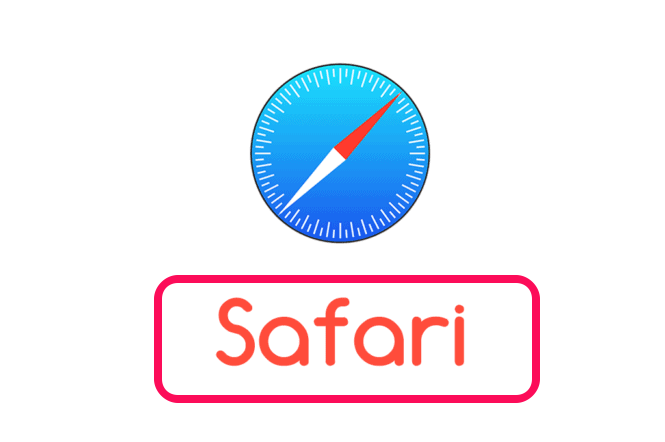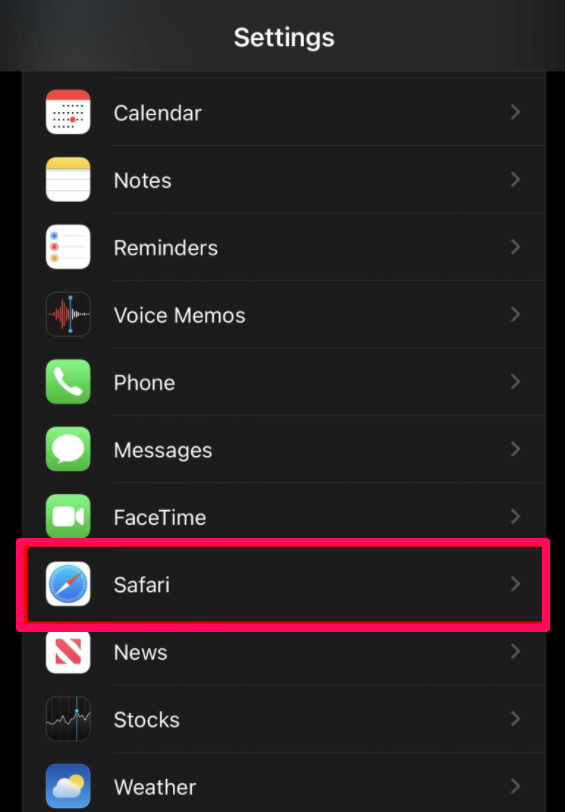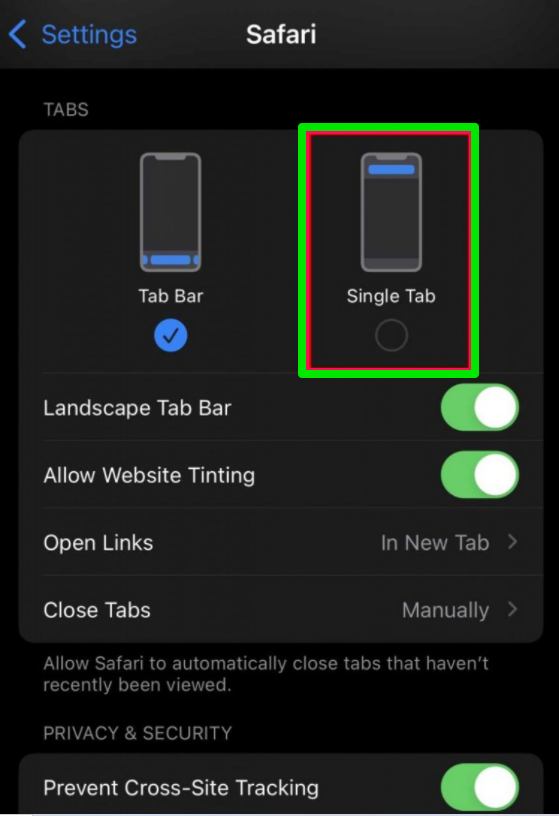La plej nova iOS 15-versio de Apple venas kun multaj novaj funkcioj kaj funkcioj ne nur por la sistemo sed ankaŭ por la enkonstruitaj programoj. La Safari-retumilo ricevis multajn novajn funkciojn, inkluzive de renovigita uzantinterfaco.
Kiel parto de la nova dezajno, la adresbreto aŭ serĉbreto estis movita de la supro de la ekrano al la malsupro de la ekrano. Ne ĉiuj ĝojas pri ĉi tio, precipe se vi estas kutima al la malmoderna maniero.
Se vi estas unu el tiuj kaj serĉas manieron aliri la antaŭan interfacon de la adresbreto, tiam vi estas en la ĝusta loko. En ĉi tiu gvidilo, ni montros du malsamajn manierojn ŝanĝi la lokon de la adresbreto aŭ serĉbreto en Safaro sur via iPhone de la malsupro ĝis la supro de la ekrano.
Metodo 1
Ĉi tiu metodo estas tre simpla kaj facila kaj povas esti uzata por ŝanĝi la adresbreton lokon per kelkaj klakoj. Jen paŝo post paŝo gvidilo.
Ŝtupo 1: Malfermu la Safari-aperon sur via Apple-iPhone de la Hejma ekrano aŭ App Library.
Ŝtupo 2: Iru al iu ajn retejo kaj poste de la malsupra serĉbreto, frapetu La butono "aA" (teksto) malfermas la plenan menuon sur via ekrano.
Ŝtupo 3: El la menuo, kiu malfermiĝas, elektu la opcion "Montri supran adresbreton".
Post kiam vi faros tion, la ŝanĝo estos tuja kaj vi vidos la serĉbreton aŭ titolon ĉe la supro de la ekrano.
La dua metodo
En ĉi tiu metodo, ni ŝanĝos la adresbreton-lokon en la Safari-retumilo de la programo Agordoj.
Ŝtupo 1: Malfermu programon Agordoj en via iPhone de la Hejma ekrano aŭ App Library.
Ŝtupo 2: Rulumu tra la listo kaj alklaku la opcion "Safaro".
Ŝtupo 3: Poste, iru al la sekcio Tabs kaj de tie, alklaku la opcion Single Tab sur la ekrano.
Nu, jen. Ŝanĝi de Tab Bar al Single Tab ŝanĝos la pozicion de la titolo/serĉbreto de la malsupro de la ekrano ĝis la supro de la ekrano.
Alia grava trajto de Safaro kun iOS 15 estas la subteno por instali etendaĵojn sur la iPhone. Baldaŭ ni afiŝos paŝon post paŝo gvidilon pri kiel instali Safari-etendaĵojn sur Apple iPhone funkcianta iOS 15 aŭ pli alta.